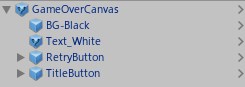前回、GameManagerなどに変更を加えてクリア・ゲームオーバー処理を行えるようにしました。しかし、まだクリア画面やゲームオーバー画面用のキャンバスを作っていないので、ここでその2つのキャンバスを作っておきましょう。
ゲームオーバー画面用のキャンバス
はじめにゲームオーバー画面用のキャンバスを先に作ります。
まずは「Prefabs」→「UI」→「Canvas」内に「Canvas」というプレハブがあるので、それをシーンにドラッグ&ドロップしてキャンバスを作りましょう。そうしたら、下の画像のようにテキストやボタン、背景を追加してください。
- 黒い半透明の背景:
「Prefab」→「UI」内にある「BG-Black」オブジェクト - 「GameOver」のテキスト:
「Prefab」→「UI」内にある「Text_White」オブジェクト。フォントサイズなどは適宜変更すること - ボタン:
「Prefab」→「UI」内にある「Button」オブジェクト。名前をそれぞれ「RetryButton」「TitleButton」に変更すること(※スクリプト側で名前検索するので間違えないように注意!)。
できたらこれを「Prefabs」→「UI」→「Canvas」内にドラッグ&ドロップして、プレハブバリアントととして保存しておいてください。
クリア画面用のキャンバス
次に、同様にしてクリア画面用のキャンバスも作ります。下の図のようなキャンバスを作りましょう。
ゲームオーバー用キャンバスとの違いは、
- 黒い半透明の背景がない
- 一番目のボタンが「次のステージ」になっている(※ボタン名は「NextButton」に変更)
というだけです。
キャンバスをGameManagerに登録する
キャンバスのプレハブを作れたら、あとはそれをGameManagerに登録します。GameManagerの
- Clear Canvas Prefab
- Game Over CanvasPrefab
欄に対応するキャンバスを登録しましょう。
これでクリア・ゲームオーバー処理を一通り作ることができました。実際にゲームを実行してちゃんと動くかどうかを確かめてみましょう。
ただし仕様上、「次のステージ」ボタンなどは「ビルド設定」にシーンを登録し、なおかつタイトル画面からゲームを実行しないと正常に動かないので注意してください。
次のページ→プレイヤーを追従する2Dカメラの作り方